Redigera en distributionsgrupp
Använd Skapa eller lämna en distributionsgrupp om du vill visa och hantera de distributionsgrupper där du ingår.
Så här ansluter du till en distributionsgrupp:
 och välj Visa alla Outlook-inställningar längst ner.
och välj Visa alla Outlook-inställningar längst ner.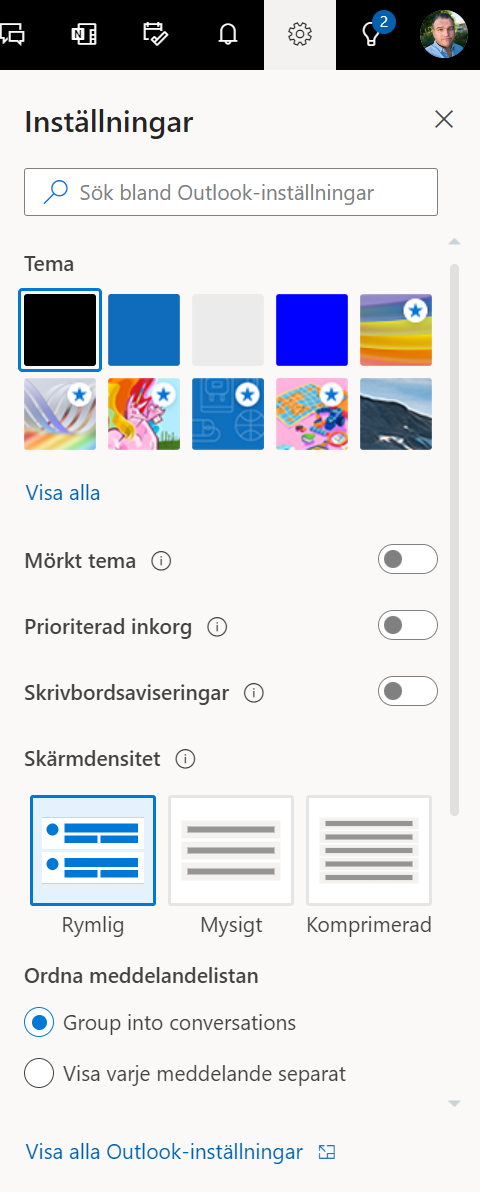
Klicka på Allmänt och Distributionsgrupper

Markera önskad distributionsgrupp i dialogrutan. Dus kan söka efter en grupp genom att skriva hela dess namn eller en del av det i sökfönstret och sedan välja sökikonen  . Du rensar sökresultatet genom att välja Rensa
. Du rensar sökresultatet genom att välja Rensa  .
.
Anslut  .
.
Markera den grupp du vill ansluta till.
Välj Anslut  .
.
Så här lämnar du en distributionsgrupp:
Markera den distributionsgrupp som du vill lämna.Välj Lämna  .
.
Här är hur man hittar distributionsgruppen i ny Outlook?
Skapa och hantera distributionsgrupper
Med Skapa och hantera distributionsgrupper visas de distributionsgrupper som du står som ägare till. Använd det här alternativet om du vill skapa nya och hantera befintliga grupper som du äger.
Så här skapar du en ny grupp:
Välj Distributionsgrupper som jag äger.Välj Ny  .
.
Ange informationen som behövs för att skapa distributionsgruppen i dialogrutan.
Välj Spara.
Så här redigerar du en grupp eller granskar informationen om en grupp:
Välj Distributionsgrupper som jag äger.Markera önskad distributionsgrupp i dialogrutan. Du kan söka efter en grupp genom att skriva hela dess namn eller en del av det i sökfönstret och sedan välja sökikonen  . Du rensar sökresultatet genom att välja Rensa
. Du rensar sökresultatet genom att välja Rensa  .
.
Välj Redigera  .
.
Gör önskade ändringar.
Spara dina ändringar genom att välja Spara eller välj Avbryt om du inte vill spara.
Om du vill ta bort en grupp som du äger letar du reda på den i listan och väljer Ta bort  .
.
Kontrollerad 2025-06-03
Var artikeln till hjälp?
Toppen!
Tack för din feedback
Vi beklagar att det inte var till hjälp
Tack för din feedback
Feddback skickat
Vi uppskattar din feedback och uppdaterar artikeln vid behov
